Переименовать контакт в телефоне
Ничто ни вечно, в том числе номера мобильных телефонов, адреса электронной почты, а также прочая информация, которая позволяет идентифицировать абонента и при необходимости связаться с ним. Для хранения подобной информации на смартфонах предусмотрена адресная книга (приложение “Контакты”), в которой можно не только добавлять новую информацию, но и изменять данные об уже существующих абонентах. Как же изменить контакт в Самсунге, дополнив его наиболее актуальной информацией?
Инструкция
Запускаем приложение “Телефон” и переключаемся на вкладку “Контакты” (или же сразу нажимаем на ярлык “Контакты” в списке установленных на смартфоне программ).
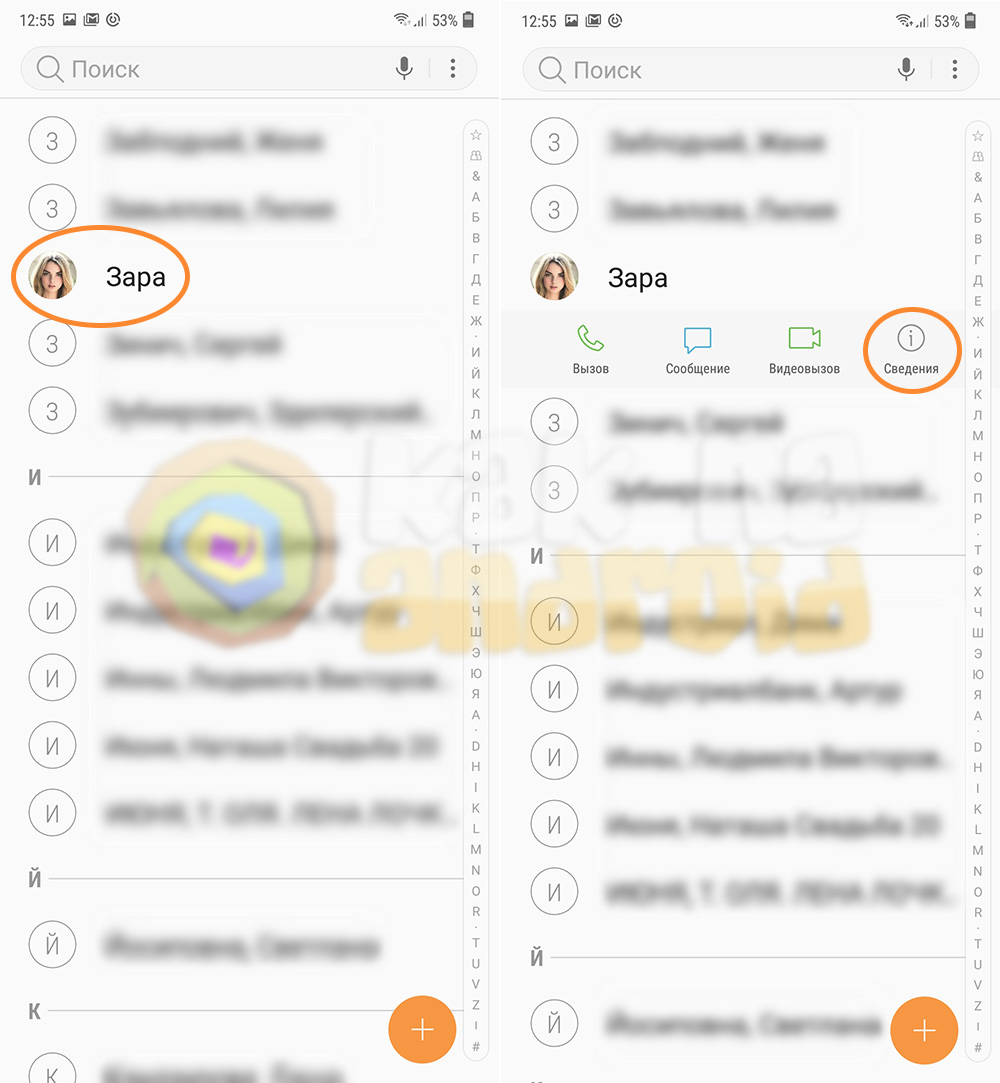
Среди имеющихся в адресной книге контактов ищем нужного абонента, нажимаем на него и в появившемся меню выбираем пункт “Сведения”.
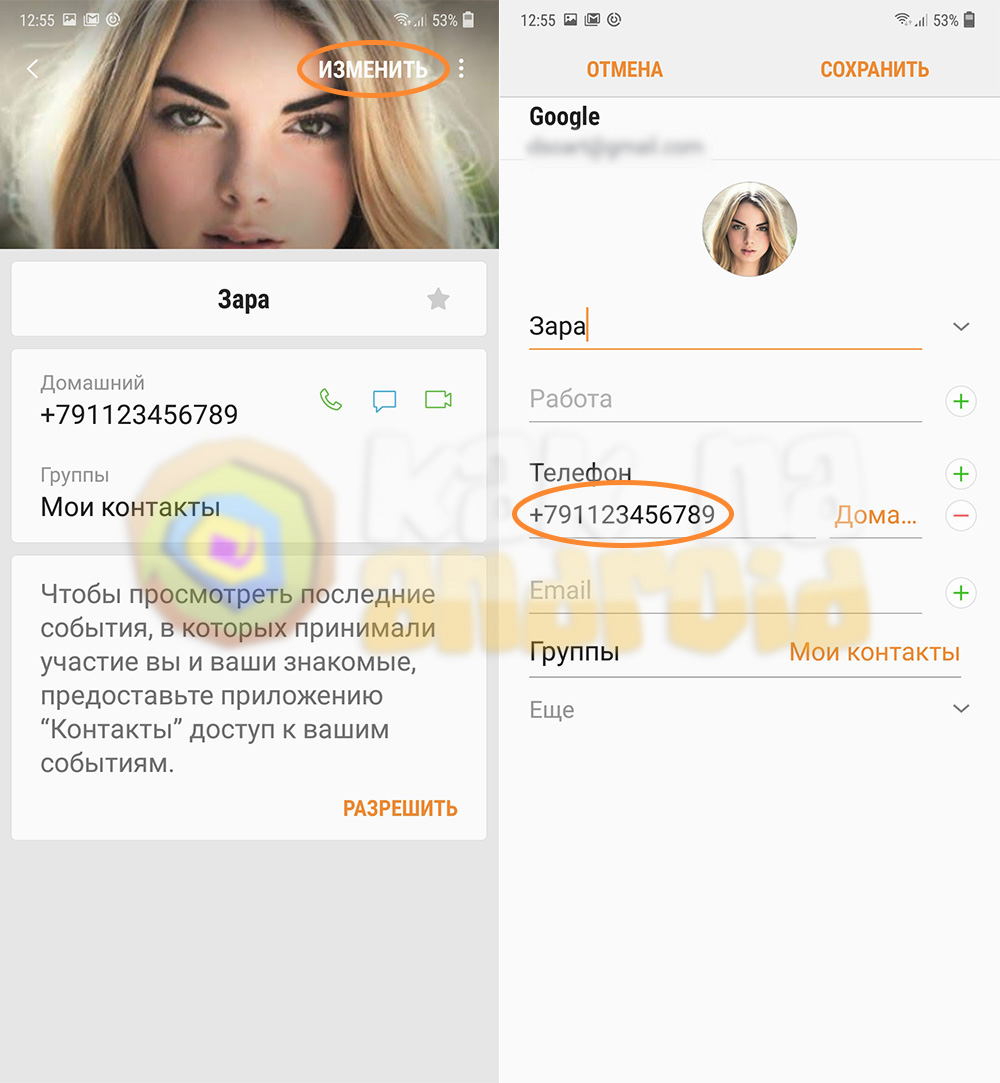
В верхнем правом углу нажимаем на кнопку “Изменить” и редактируем содержимое полей, которые изменились (номер телефона, e-mail и прочее).
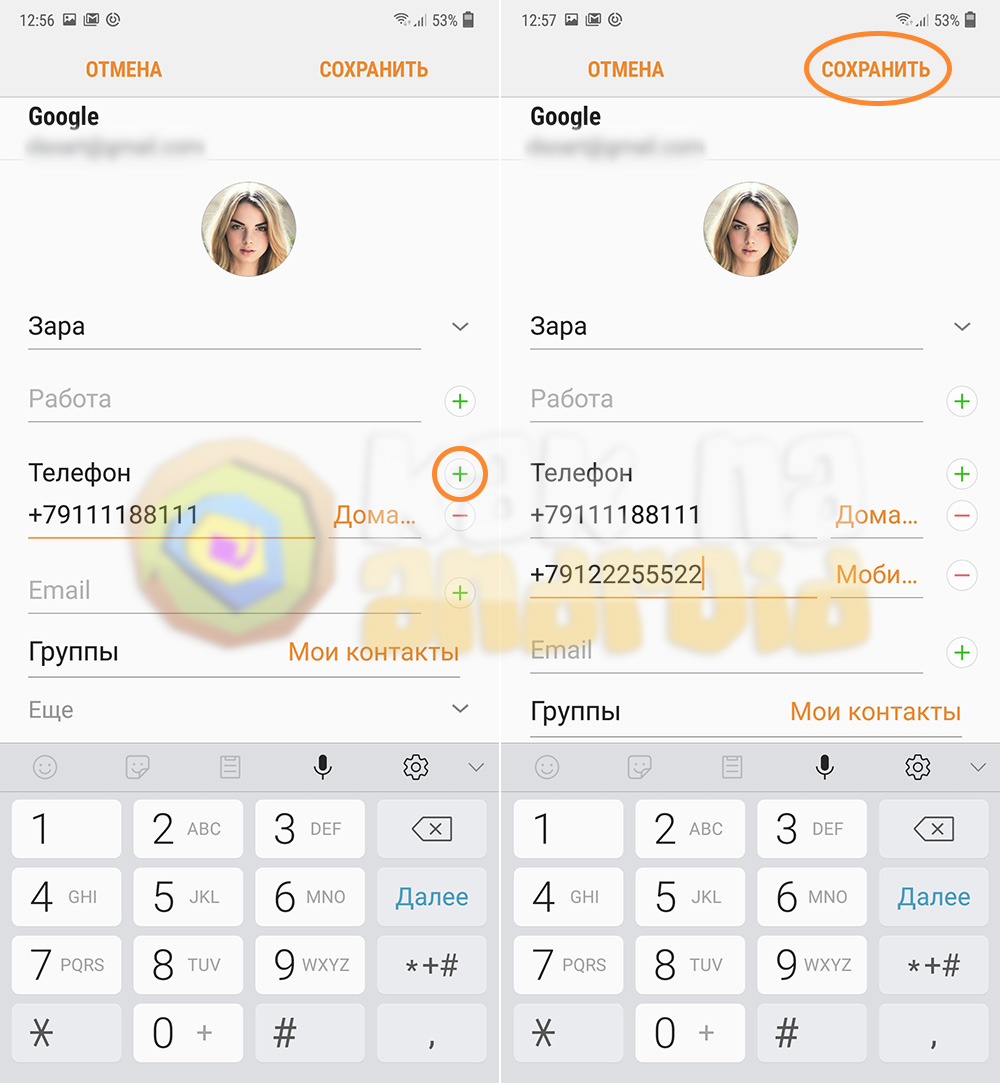
Если же необходимо добавить новый номер телефона и при этом сохранить уже существующий – нажимаем на иконку с изображением “+” напротив пункта “Телефон” и в появившемся новом окне вписываем новый номер телефона.
После того, как все изменения внесены, необходимо нажать на кнопку “Сохранить” в верхнем правом углу экрана.
Как изменить имя контакта на Андроид-телефоне?

Несмотря на то, что операционная система Android является самой популярной ОС для мобильных устройств, не все пользователи знают, как воспользоваться той или иной функцией в своем телефоне или планшете. Сегодня мы поговорим о том, как сменить имя контакта.
Для начала заходим в раздел «Контакты» и выбираем нужного нам абонента. Нажимаем на его изображение.
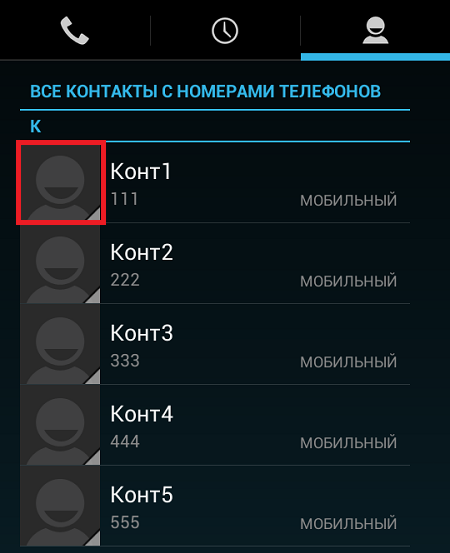
Теперь тапаем на кнопку редактирования, если таковая имеется, либо же на указанный стрелкой значок.
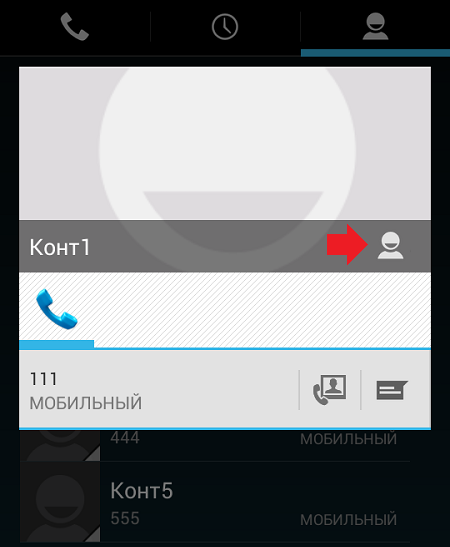
Вызываем меню кнопкой (в нашем случае кнопка находится под экраном) и выбираем пункт «Изменить».
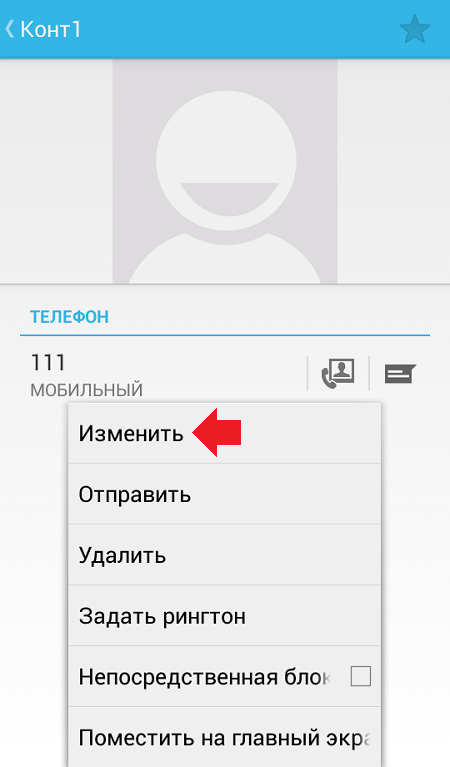
Здесь меняем имя контакта, номер телефона, добавляем дополнительную информацию типа адреса и т.д.
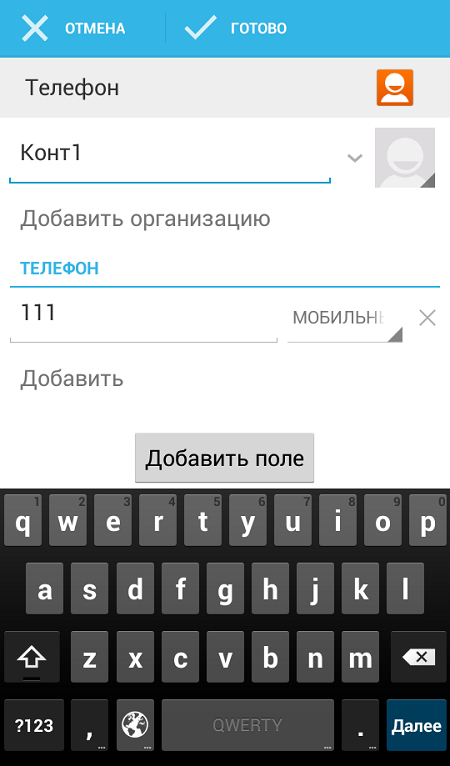
После изменений не забудьте нажать на кнопку «Готово».
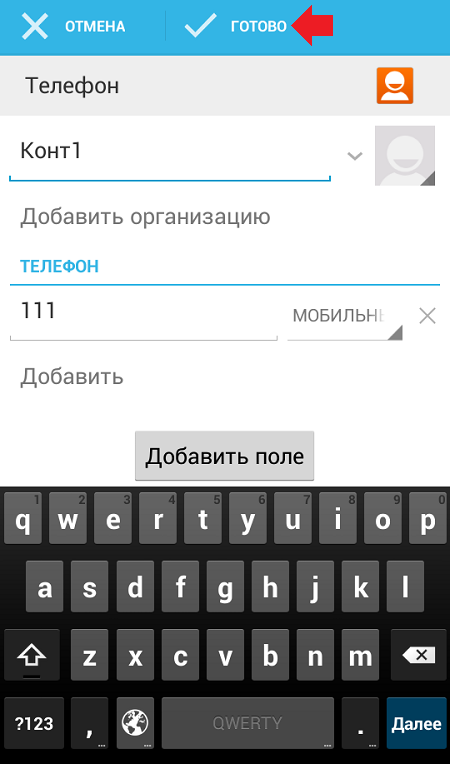
По аналогичной схеме работает смена данных для контакта практически для любой прошивки на базе Android.
Друзья! Если наш сайт помог вам или просто понравился, вы можете помочь нам развиваться и двигаться дальше. Для этого можно:
Другие интересные статьи:
29 комментариев: Как изменить имя контакта на Андроид-телефоне?
Я когда имя изменю, оно потом изменится, когда телефон синхронизируется с аккаунтом?
Ничего не поменялось((
Отредактировала, внутри изменилось, а сверху в телефонной книге осталось прежнее имя. Теперь не возможно изменить имя контакта?
… (продолжение) хотя есть риск пропажи тех контактов, которые были внедрены из других приложений типа Viber.
Как изменить контакт в Android: полезные советы
Вопрос о том, как изменить контакт в Андроиде, возникает не часто, но периодически встречается. Конечно, опытных пользователей статья на эту тему вряд ли заинтересует, а вот новичкам вполне может оказаться полезной.
Зачем менять контакт и как сделать это правильно
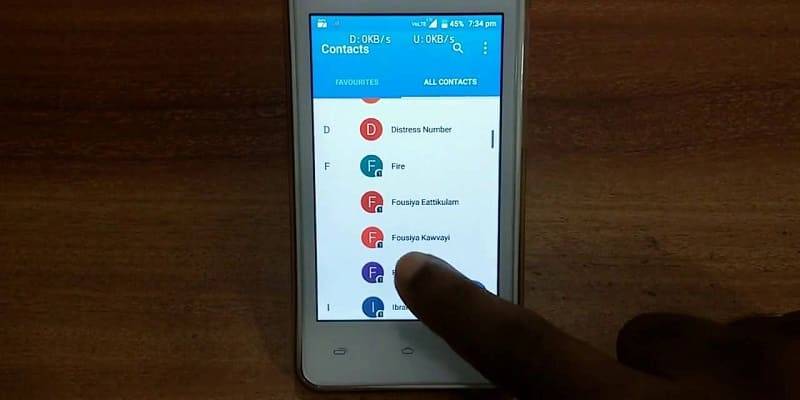
Нет смысла перечислять многочисленные причины, по которым у пользователя может возникнуть желание менять контакты в своем телефоне.
Самая банальная из всевозможных – вы изначально задали некорректное имя при первоначальном сохранении, может, просто торопились.
Или абонент изменил фамилию в связи с определенными событиями в своей жизни.
А быть может, менять имя контакта вам приходится в целях конспирации от вездесущих любопытных глаз. Да мало ли, что может быть еще.
Для того, чтобы внести изменения в сохраненные данные того или иного контакта, необходимо выполнить следующее:
Изменение и дополнение контакта
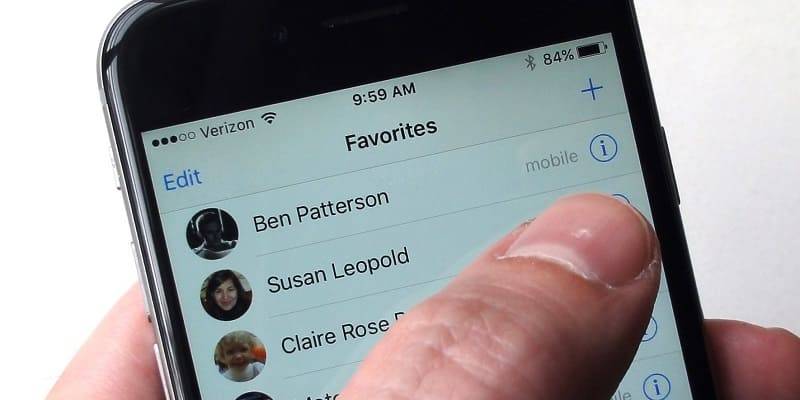
Часто у телефонных пользователей возникает задача не только изменить уже внесенные данные по контакту, но и добавить дополнительную информацию (например, адрес электронной почты, дату дня рождения, место работы, почтовый адрес, либо просто внести примечания).
При добавлении новых данных помните следующее:
Как изменить имя контакта на телефоне Android?

Такое случается: указал имя или фамилию контакта, сохранил в смартфоне, а спустя какое-то время, копаясь в телефонной книге своего сенсорного устройства, видишь, что неправильно записал данные. Возникает вопрос как переименовать абонента? Сейчас покажем и расскажем.
Первым делом нужно зайти в приложение Телефон.

Выбираете вкладку Контакты.

Хотя можно зайти и в приложение Контакты.

В списке абонентов находите того, имя которого собираетесь изменить, например:

Нажимаете на иконку в виде карандаша.

Переименовываете и нажимаете на галочку для сохранения.

Имя контакта было изменено.

А теперь несколько важных моментов. Если вы собираетесь переименовывать контакт, который привязан к аккаунту Гугл, настоятельно рекомендуем включить синхронизацию контактов. Если этого сделать, при сбое вы можете увидеть контакт с прежним именем. В случае, если контакт привязан к сим-карте, таких проблем быть не должно просто меняете имя и сохраняете.
Второй момент. Если контакт доступен только для чтения, то изменить его нельзя. Необходимо удалить контакт из того приложения, в котором он был сохранен (например, в мессенджере). После этого сохраните его в памяти смартфона или привяжите к аккаунту Гугл.

Третье. При объединении контактов имя контакта можем не меняться на некоторых смартфонах. Решается это разъединением контактов с помощью меню смартфона после разъединения имя абонента должно измениться.
Как редактировать контакты на андроиде
Стандартный способ удалить контакт
На телефонах с операционной системой Андроид есть простой способ редактирования списка контактов. Для этого нужно найти приложение, которое хранит их список. Обычно оно так и называется «Контакты», но может быть и иначе. Его пиктограмма представляет собой записную книжку со схематически изображением человека на ней.
Далее, как удалить номер телефона в Андроиде, вам расскажет инструкция:
При нажатии на нужную строчку операционная система может вести себя по-разному. Иногда меню не появляется, а в верхней части экрана активируется строка, на которой схематично отображены доступные действия. В этом случае вам нужно выбрать пиктограмму, напоминающую мусорный бак или корзину.
Также иногда интерфейс этого приложения подразумевает вызов меню не длительным удержанием пальца, а специальной кнопкой.
В этом случае вам нужно:
 Посмотреть все 6 фото
Посмотреть все 6 фото
Если ни один из способов вызова меню не работает, нажмите снизу экрана крайнюю левую кнопку. Она используется для альтернативного вызова меню. В нем вы также сможете удалить контакт или изменить его.
Удаление контактов с SIM-карты

Многие сохраняют контакты на SIM-карте, чтобы при смене аппарата иметь к ним доступ. В этом случае вы можете столкнуться с проблемой, как удалить старые номера телефонов, если они записаны в памяти СИМ. Если вы предпочитаете хранить номера друзей и знакомых не в памяти телефона, то последовательность действий будет иная:
Практически на каждой современной SIM-карте есть сервисные номера, которые помечены пиктограммой «Замок». Они могут сильно мешать, но удалить их невозможно. Эти номера необходимы для вызова экстренных служб, проверки баланса и обращения на горячую линию оператора.
Если на СИМ-карте есть только сервисные номера, которыми вы не пользуетесь, то необходимо отключить ее отображение в списке, тогда они не будут вам мешать. Для того, чтобы контакты с SIM не фигурировали в основном списке, необходимо через настройки отключить выведение их в общий список. Это делается через вкладку «Отображение» в меню.
Пакетное удаление контактов с телефона

Как удалить контакт с телефона в пакетном режиме
Если вы хотите провести глобальную зачистку контактов, то можно сделать массовое удаление. В зависимости от конфигурации операционной системы оно проводится двумя способами.
Самый простой вариант пакетного удаления номеров и контактов:
В более современных версиях Android есть опция «Пакетное удаление». Для нее необходимо зайти в приложение «Контакты» и вызвать меню настроек, сенсорной клавишей под экраном (крайняя слева).
Затем действуйте, чтобы удалить контакты, по этой инструкции:
Это основные способы удаления сразу нескольких контактов, но ими пользоваться не всегда удобно. Если вы хотите полностью обнулить записную книжку, то нужно сделать иначе.
Отключение учетной записи
Если вы хотите полностью обнулить список контактов, то необходимо отключить учетную запись, с которой они синхронизированы. Эта опция будет полезной в том случае, если вы готовите телефон к продаже или наоборот купили с рук смартфон и хотите избавиться от чужих номеров. Отключение аккаунта производится по инструкции:
Таким образом можно оставить в памяти только контакт-листы из мессенджеров, а ранее сохраненные номера удалить. Если вы наоборот хотите удалить контакты, которые появились в памяти из-за использования мессенджеров, то необходимо отключить от синхронизации аккаунты в них. Таким образом, вы избавитесь от отображения в вашей к телефонной книге номеров пользователей социальных сетей, которые находятся в у вас в друзьях, а также сможете не искать нужные номера среди данных малознакомых людей, с которыми вы общались посредством обмена сообщениями в любом из популярных мессенджеров.
Редактирование синхронизированных данных Google

Если вы дублируете список контактов в своем Гугл-аккаунте, то можно не только удалить его целиком, но и отредактировать, а потом синхронизировать устройство с учетной записью. Это удобно, если у вас очень много номеров в записной книжке и вы не знаете, как удалить номер телефона из аккаунта не отключая его. Действуйте по инструкции:
Этот способ не действует в том случае, если вы сохраняли номера в памяти телефона или SIM-карты. Он походит только для пользователей, которые пользовались учетной записью Гугл и все контакты оставляли в ней.
Если после выбора контактов в браузере кнопка «Корзина» не активна, то это значит, что часть номеров в списке сохранена при помощи Google+. В этом случае необходимо зайти в Circles («Круги») и удалить эти контакты там. После этого зайдите в Contacts и повторите операцию.
Дублированные контакты: как объединить и удалить лишние?
Еще одной проблемой для пользователей Андроид становятся дублированные контакты. Они появляются при установке на устройство разных прошивок и последующей синхронизации. В результате чего книга номеров значительно увеличивается и вам придется пролистывать в поиске нужного контакта больше, чем обычно. Выход есть. Для начала можно попытаться справиться с дублями силами операционной системы. В стандартном приложении «Контакты» заложена функция объединения дублированных записей. Для этого нужно сделать следующее:
Удалить контакты с помощью специальных программ
 Посмотреть все 6 фото
Посмотреть все 6 фото
В старых версиях ОС Андроид эта функция может быть недоступна или работать некорректно. Поэтому можно не объединять контакты, а удалять их. Для этого можно использовать стандартное пакетное удаление, но если у вас большая телефонная книга, то ручной поиск идентичных записей отнимет немало времени. Лучше всего воспользоваться специальными утилитами. Одной из самых простых и доступных является Duplicate Contacts. Работать с ней нужно по инструкции.
Как удалить контакты-дубликаты в контактах Google
Если у вас телефон синхронизирован с аккаунтом Гугл и информация сохраняется на его сервере, то удалить дубликаты можно иначе. Действия будут похожи на те, которые вы проводили для редактирования списка. Вам потребуется сделать следующее:
Если часть контактов синхронизировалась из Google+, то аналогичные действия нужно провести во вкладке «Круги». Чтобы в памяти телефона список контактов отображался корректно, необходимо завершить редактирование при помощи синхронизации. Ее нужно проводить через «Настройки». Следите за тем, чтобы аккаунт был активирован и участвовал в синхронизации. Некоторые пользовательские прошивки отключают его.

Такое случается: указал имя или фамилию контакта, сохранил в смартфоне, а спустя какое-то время, копаясь в телефонной книге своего сенсорного устройства, видишь, что неправильно записал данные. Возникает вопрос — как переименовать абонента? Сейчас покажем и расскажем.
Первым делом нужно зайти в приложение «Телефон».

Выбираете вкладку «Контакты».

Хотя можно зайти и в приложение «Контакты».

В списке абонентов находите того, имя которого собираетесь изменить, например:

Нажимаете на иконку в виде карандаша.

Переименовываете и нажимаете на галочку для сохранения.

Имя контакта было изменено.

А теперь несколько важных моментов. Если вы собираетесь переименовывать контакт, который привязан к аккаунту Гугл, настоятельно рекомендуем включить синхронизацию контактов. Если этого сделать, при сбое вы можете увидеть контакт с прежним именем. В случае, если контакт привязан к сим-карте, таких проблем быть не должно — просто меняете имя и сохраняете.
Второй момент. Если контакт доступен только для чтения, то изменить его нельзя. Необходимо удалить контакт из того приложения, в котором он был сохранен (например, в мессенджере). После этого сохраните его в памяти смартфона или привяжите к аккаунту Гугл.

Третье. При объединении контактов имя контакта можем не меняться на некоторых смартфонах. Решается это разъединением контактов с помощью меню смартфона — после разъединения имя абонента должно измениться.
Удаление дубликатов и прочие вкусности
Сейчас мы познакомим вас с полезным приложением Cleaner от разработчика SimplerApps. Его функции:
Приложение весит около 13 Мб, не надоедает рекламой, позволяет быстро выполнить все необходимые действия. Нужно удалить один номер телефона или несколько – просто выберите ненужные записи и снесите их в один клик.
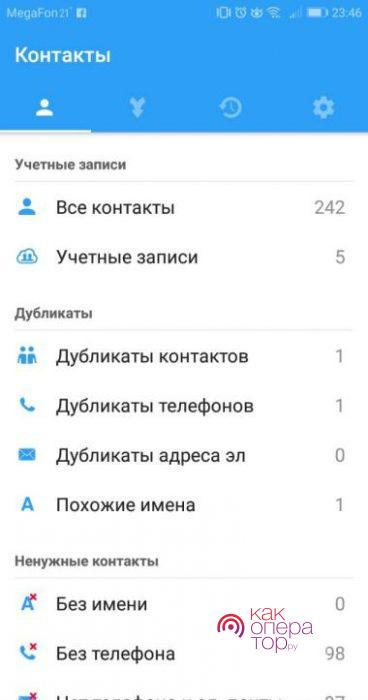
Ещё одна полезная программа — называется «Удалить все контакты» от разработчика Little Play Studio. В ней присутствует реклама в виде рекламных баннеров. Софт позволяет мгновенно очистить телефонную книгу ото всех записей – всего в один клик. Пользуйтесь им осторожно. Также для работы с контактными данными можно использовать многие другие программы под Android. Загляните в Playmarket – там их полно.
Работая с контактами, всегда имейте их резервную копию – это поможет восстановить потерянные данные.